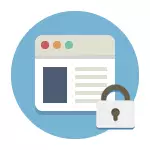
ከእነርሱም አንዳንዶቹ ያነሰ ቀልጣፋ ናቸው እናም እናንተ ብቻ አንድ የተወሰነ ኮምፒውተር ወይም ላፕቶፕ ላይ ጣቢያዎችን መዳረሻ ለማገድ ለመፍቀድ ሳለ እንዲህ እገዳን እንዲያከናውን በዚህ ማንዋል, በርካታ መንገዶች, እንመረምራለን ወደ የተገለጸው ባህሪያት አንዱ የበለጠ ባህሪያት ያቀርባል: ለምሳሌ ያህል , በስልክ, ጡባዊ ወይም ሌላ ነገር ሊሆን, የ Wi-Fi ራውተር ጋር የተገናኙ ሁሉም መሣሪያዎች ለማግኘት የተወሰኑ ጣቢያዎችን ማገድ ይችላሉ. የተገለጹት ዘዴዎች እንዲያስችሉት የተመረጡት ጣቢያዎች በዊንዶውስ 10, 8 እና በዊንዶውስ 7 ውስጥ እንዲከፈቱ ያስችሉዎታል.
ማስታወሻ: ጣቢያዎች ለማገድ ቀላሉ መንገድ አንዱ, ይሁን እንጂ, የሚጠይቁ (በተጠቃሚ-ቁጥጥር ለ) አንድ ኮምፒውተር ላይ የተለየ መለያ መፍጠር - አብሮ የተሰራው የወላጅ ቁጥጥር ተግባራት. እነሱ እንዳይከፈቱ ጣቢያዎችን እንዲያግዱ ብቻ ሳይሆን ፕሮግራሞችን ያስጀምሩ, እንዲሁም ኮምፒተርዎን የሚጠቀሙበትን ጊዜ ይገድቡ. ተጨማሪ ያንብቡ: ዊንዶውስ 10 የወላጅ ቁጥጥር, የወላጆች መቆጣጠሪያ የ Windows 8
የሠራዊት ፋይል ፋይል አርት editings ችን አርትዕ በሁሉም አሳሾች ውስጥ ቀላል የጣቢያ መቆለፊያ
እርስዎ ታግዷል እና የክፍል ክፍት ወይም ግንኙነት ውስጥ አይደለም ማድረግ ጊዜ, ቫይረሱ ውስጥ በጣም አይቀርም ጉዳዩ ሰራዊቶች ስርዓት ፋይል ለውጦች ያደርጋል. የተወሰኑ ጣቢያዎችን መክፈቻ እንዲከለክል ለማድረግ በዚህ ፋይል ላይ ለውጦችን ማድረግ እንችላለን. ያ ነው ሊከናወን እንደሚችል ያ ነው.
- የአስተዳዳሪ ፕሮግራሙን በአስተዳዳሪው ወክሎ አሂድ. በ Windows 10 ይህ ደብተር እና በላዩ ላይ ተከታይ በቀኝ ጠቅታ (አሞሌው ውስጥ ፍለጋ ውስጥ) ፍለጋ በኩል ሊደረግ ይችላል. በዊንዶውስ 7 ውስጥ በጀማሪ ምናሌው ውስጥ ይፈልጉ, በቀኝ የመዳፊት ቁልፍ ላይ ጠቅ ያድርጉ እና "በአስተዳዳሪው ወክሎ" የሚለውን ይምረጡ. በዊንዶውስ 8 በመጀመሪያው ማያ ገጽ ላይ "ማስታወሻ ደብተር" የሚለውን ቃል መተየብ ይጀምሩ (ስብስብ, በማንኛውም መስክ ውስጥ ብቻ ይመጣል, ይታያል). የተፈለገውን ፕሮግራም ሊገኝ ይሆናል ውስጥ ዝርዝር ለማየት ጊዜ, ቀኝ-ጠቅ አድርግ እና "በአስተዳዳሪው ስም ከ አሂድ" የሚለውን ይምረጡ በላዩ ላይ ጠቅ ያድርጉ.
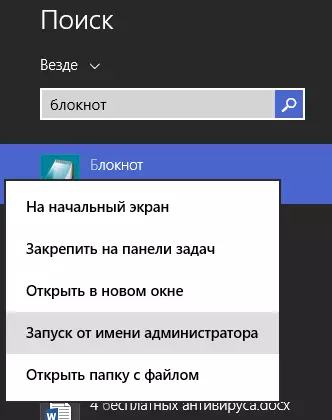
- በማስታወሻ ደብተሩ ውስጥ ፋይልን ይምረጡ - ክፈት ወደ C: \ CLES \ \ \ \ ዲስክ: - ሁሉንም ፋይሎች በማስታወሻ ደብተር ውስጥ ያስቀምጡ እና የሠራዊት ፋይልን ይክፈቱ (አንድ መስፋፋት).
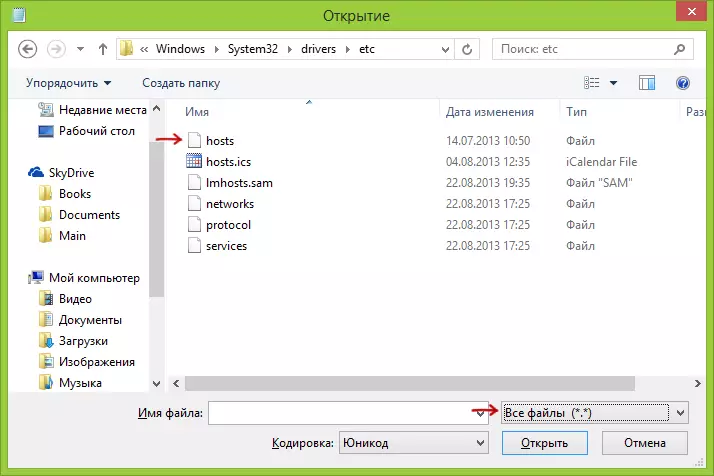
- የፋይሉ ይዘቶች ከዚህ በታች ባለው ምስሉ ውስጥ እንደሚታየው እንደዚህ ያለ ነገር ይመስላሉ.
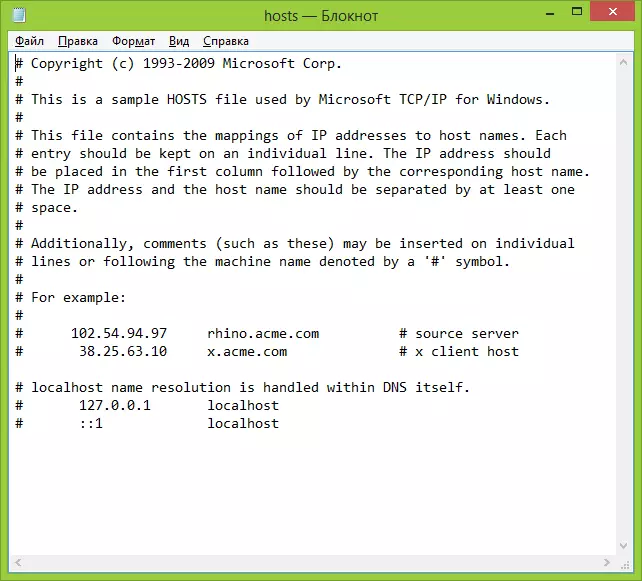
- እርስዎ አድራሻ 127.0.0.1 እና በ HTTP ያለ ጣቢያ ከተለመደው ደብዳቤ አድራሻ ጋር ለማግኘት የሚፈልጉ ጣቢያዎችንም ረድፎች ያክሉ. በዚህ ሁኔታ ውስጥ, ወደ አስተናጋጆች ፋይል በማስቀመጥ በኋላ, ይህን ጣቢያ መክፈት አይችልም. ይልቅ 127.0.0.1 ምክንያት, (የአይ ፒ አድራሻ እና ቢያንስ አንድ ቦታ መኖር አለበት ፊደል ዩአርኤል መካከል) በእናንተ ዘንድ የታወቀ ሌሎች ጣቢያዎች የአይ ፒ አድራሻ መጠቀም ይችላሉ. ማብራሪያ እና ምሳሌዎች ጋር ስዕል ይመልከቱ. አዘምን 2016: www ጋር እና ያለ - ይህ በእያንዳንዱ ጣቢያ ሁለት መስመሮች ለመፍጠር የተሻለ ነው.
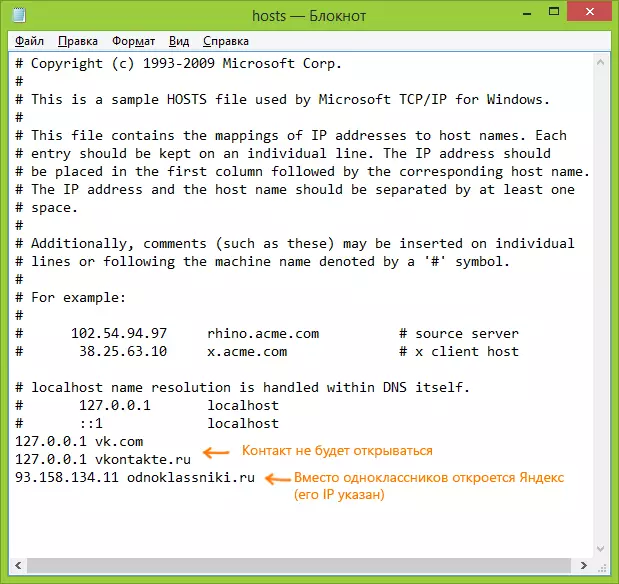
- ፋይል አስቀምጥ እና ኮምፒውተር ዳግም ያስጀምሩት.
ስለዚህ, የተወሰኑ ጣቢያዎችን መዳረሻ ማገድ የሚተዳደር. ነገር ግን ይህ ዘዴ አንዳንድ minuses አሉት: በመጀመሪያ, ቢያንስ አንድ ጊዜ እንዲህ እገዳን በመላ የመጣው ሰው, የመጀመሪያው ነገር ይህን ችግር ለመፍታት እንዴት ላይ በርካታ መመሪያዎች አሉ እንኳን በእኔ ጣቢያ ላይ, ሰራዊቶች ፋይል መፈተሽ ይጀምራሉ. በሁለተኛ ደረጃ, ይህ ዘዴ (እንዲያውም አስተናጋጆች አናሎግ በ Mac OS X እና ሊኑክስ ውስጥ ነው, ነገር ግን እኔ በዚህ መመሪያ ውስጥ ይህንን መንካት አይችልም) ብቻ Windows ጋር ኮምፒውተሮች ይሰራል. ተጨማሪ መረጃ ለማግኘት: የ አስተናጋጆች (OS ቀዳሚ ስሪቶች ተስማሚ) Windows 10 ላይ ፋይል.
ዊንዶውስ ፋየርዎልን ውስጥ አንድ ጣቢያ ማገድ እንደሚቻል
አብሮ የተሰራ ፋየርዎል "ዊንዶውስ ፋየርዎልን« Windows 10, 8 እና በ Windows 7 ውስጥ ደግሞ በእርግጥ (ከጊዜ ጋር ጣቢያ ሊለያይ ይችላል) አንድ የአይ ፒ አድራሻ ላይ ነው, አንተ ግለሰብ ጣቢያዎችን ማገድ ያስችላቸዋል.
የ ማገድ ሂደት ይህን ይመስላል:
- ስንዱ ትእዛዝ ይክፈቱ እና ENTER ተጫን ከዚያም ፒንግ address_name ያስገቡ. ፓኬጆች መካከል ልውውጥ ይካሄዳል ይህም ጋር የአይ ፒ አድራሻ ይመዝግቡ.
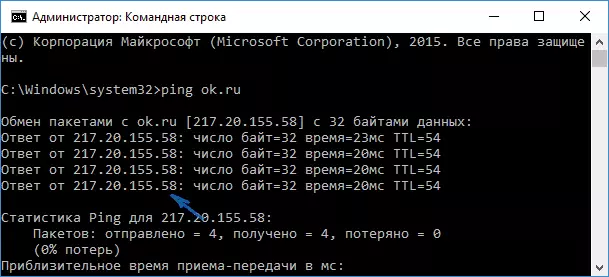
- የላቁ የደህንነት ሁነታ ላይ ዊንዶውስ ፋየርዎልን አሂድ (እርስዎ ለመጀመር የ Windows 10 እና 8 ለ የፍለጋ መጠቀም ይችላሉ, እና በ Control Panel ውስጥ ያለውን 7-ቃስያ ውስጥ - ዊንዶውስ ፋየርዎልን - ተጨማሪ መለኪያዎች).
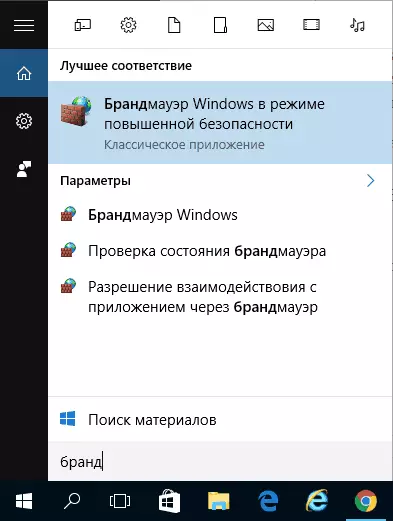
- "ሞተሮች ግንኙነት ደንቦች" ይምረጡ እና "ደንብ ፍጠር» ን ጠቅ ያድርጉ.
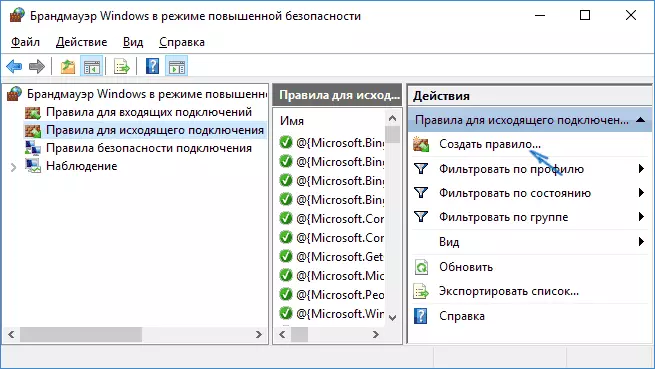
- ይጥቀሱ "ሊበጅ"
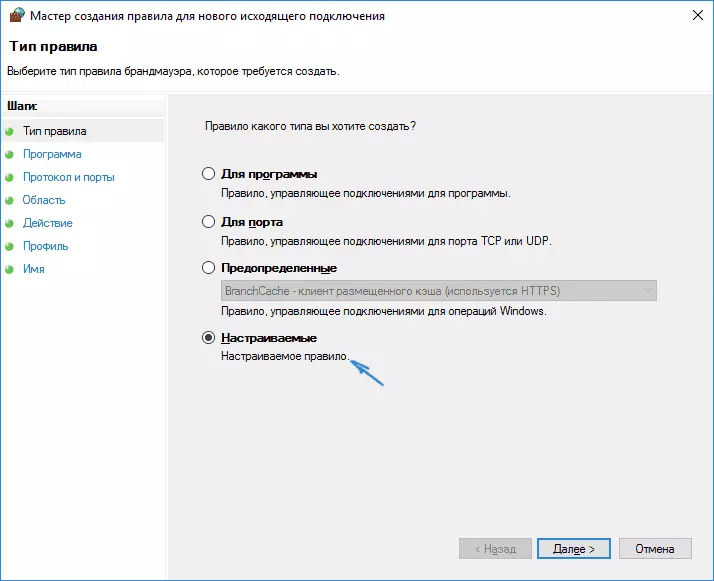
- በሚቀጥለው መስኮት ውስጥ, "ሁሉም ፕሮግራሞች» ን ይምረጡ.
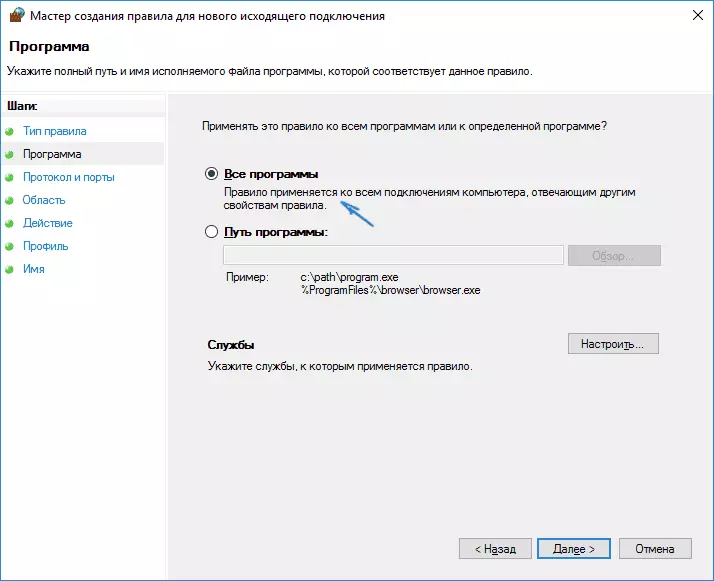
- በ "ፕሮቶኮል እና ወደቦች እና ወደቦች ቅንብሮቹን ለመለወጥ አይደለም.
- የ "ክልል" መስኮት ውስጥ, ውስጥ የተጠቀሰ አይ ፒ አድራሻዎች "ደንብ ተግባራዊ ይህም ወደ ግለፅ ተሰርዟል የአይፒ አድራሻዎች, ወደ ያረጋግጡ" "ንጥል, ከዚያ ጠቅ" አክል "እና ሊታገዱ ጣቢያ የአይፒ አድራሻ ያክሉ.
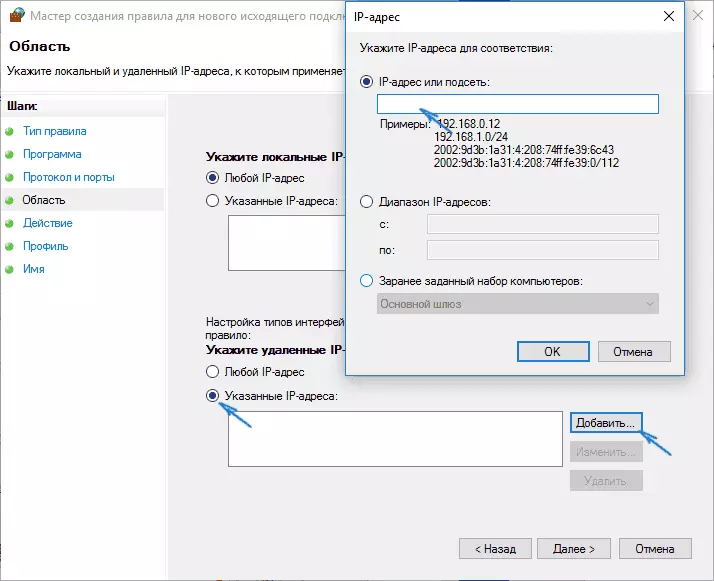
- በእርምጃ መስኮት ውስጥ, "አግድ ያለውን ግንኙነት" ይጥቀሱ.
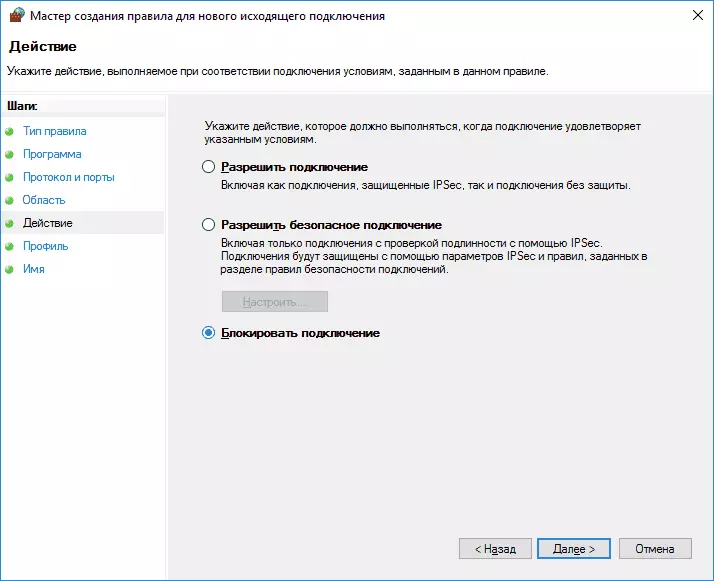
- የ «መገለጫ» መስኮት ውስጥ, ምልክት ሁሉንም ንጥሎች መተው.
- የ "ስም" መስኮት ውስጥ, (የእርስዎ ውሳኔ ስም) ደንብ ይሰይሙ.
በዚህ ላይ, ሁሉንም ነገር: ለመክፈት በመሞከር ላይ ሳለ አስቀምጥ ደንብ እና አሁን የዊንዶውስ ፋየርዎል, የአይ ፒ አድራሻ ጣቢያውን ያግዳል.
በ Google Chrome ውስጥ ቆልፍ ጣቢያ
እዚህ, ምንም እንኳን ይህ ዘዴ ለሌላ አሳሾች ተስማሚ ቢሆንም በ Google Chrome ውስጥ ጣቢያውን እንዴት ማገድ እንደሚቻል እንመልከት. የ Chrome መደብር ልዩ የማገጃ ጣቢያ ቅጥያ አለው.
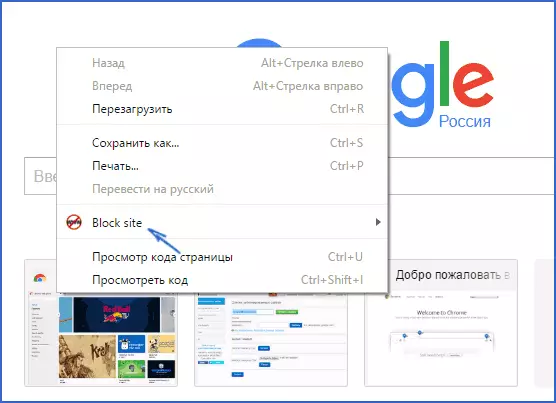
የ ቅጥያ በመጫን በኋላ የሩሲያ ውስጥ, በ Google Chrome ውስጥ ክፈት ገጽ ላይ በቀኝ ክሊክ ከየትኛውም ቦታ አማካኝነት ቅንብሮች ሁሉንም ቅንብሮች ሊደርስበት እና የሚከተሉትን አማራጮች ሊይዝ ይችላል:
- ጣቢያውን በአድራሻው ላይ መቆለፍ (እና ለተጠቀሰው ሰው ለመግባት ሲሞክሩ ወደ ሌላ ማንኛውም ጣቢያ አቅጣጫ ያዙሩ.
- መቆለፊያ ቃላት (ቃሉ በጣቢያው አድራሻ ውስጥ ከተገኘ ይታገዳል).
- በሳምንቱ የጊዜ እና ቀናት ውስጥ ይቆልፉ.
- (የ «ጥበቃ አስወግድ» ክፍል ውስጥ) ማገድ ግቤቶችን ለመቀየር የይለፍ በመጫን ላይ.
- የጣቢያ መቆለፊያ ማንነትን በማያሳውቅ ሁኔታ ውስጥ የማንቃት ችሎታ.
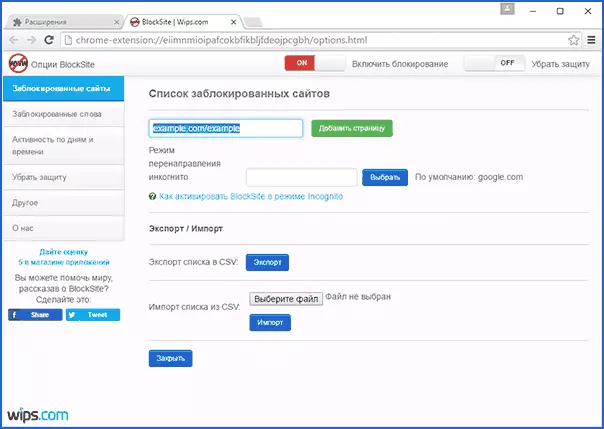
እነዚህ ሁሉ አማራጮች በነጻ ይገኛሉ. ቅጥያ መወገዱን ጥበቃ - ዋና መለያ ውስጥ የቀረበ ነው ምን ጀምሮ.
በ Chrome ውስጥ ጣቢያዎችን ለማገገም ቻቻ ጣቢያውን በ Chrome ላይ ጣቢያዎችን ለማገዝ በይፋዊ የማስፋፊያ ገጽ ላይ ይችላሉ
Yandex.dns በመጠቀም የማይፈለጉ ጣቢያዎች በመቆለፍ ላይ
Yandex በራስ, አንድ ሕፃን ስለ የማይፈለጉ ሊሆን እንደሚችል ሁሉም ጣቢያዎች ማገድ የማይፈለጉ ጣቢያዎች የመጡ ልጆችን ለመጠበቅ ያስችልዎታል ነጻ Yandex.dns አገልግሎት, እንዲሁም እንደ ቫይረሶች ጋር የማጭበርበር ጣቢያዎች እና መርጃዎችን ያቀርባል.
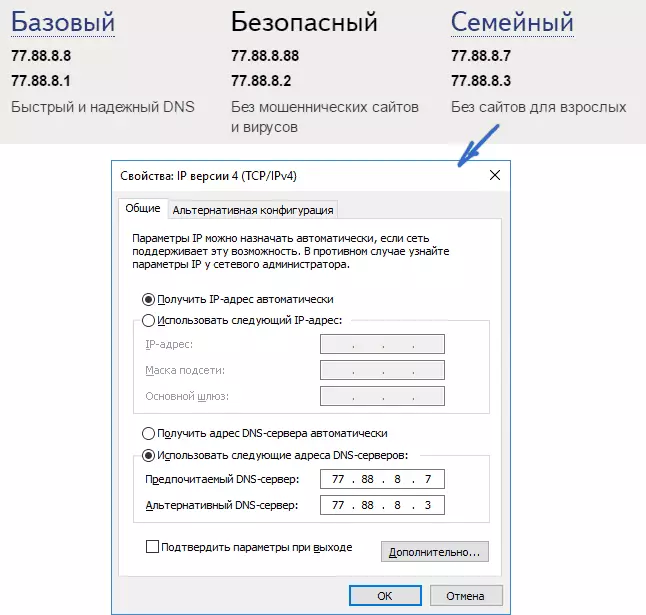
Yeandex.dens ማቋቋም ቀላል ነው.
- ወደ ጣቢያው ይሂዱ https://dns.yandex.ru
- ሁኔታውን ይምረጡ (ለምሳሌ, ቤተሰብ), የአሳሹ መስኮቱን አይዝጉ (ከእሱ አድራሻዎች ያስፈልግዎታል).
- አሸናፊውን + አር ቁልፎችን ይጫኑ (አሸናፊው ከዊንዶውስ ኢስተክሩ ጋር ቁልፍ በሆነበት), NCCPA.CP ን ያስገቡ እና አስገባን ይጫኑ.
- የአውታረ መረብ ግንኙነቶች ዝርዝር በመስኮት ውስጥ በይነመረብ ግንኙነትዎ ላይ በቀኝ ጠቅ ያድርጉ እና ንብረቱን ይምረጡ.
- በሚቀጥለው መስኮት ውስጥ, የአውታረ መረብ ፕሮቶኮሎችን ዝርዝር ጋር, "ባሕሪያት" የ IP ስሪት 4 (TCP / IPv4) መምረጥ እና ጠቅ ያድርጉ.
- የዲ ኤን ኤስ አገልጋይ አድራሻ የሚገባበት መስኮች ውስጥ, የመረጡት ሁነታ Yandex.dns እሴቶች ያስገቡ.
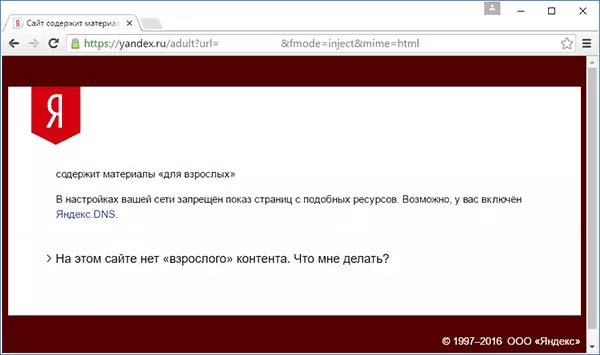
ቅንብሮቹን ያስቀምጡ. አሁን አላስፈላጊ ቦታዎች በሁሉም አሳሾች ውስጥ በራስ-ሰር ይታገዳሉ, እናም ስለ ማገጃው ምክንያት አንድ ማሳወቂያ ያገኛሉ. ተመሳሳይ የተከፈለ አገልግሎት አሉ - Skydns.r, የተለያዩ ሀብቶች ተደራሽነት እንዲገፉ እና ለመቆጣጠር የትኞቹን ጣቢያዎች እንዲይዙ ያስችልዎታል.
ኦፕሬቲዎችን በመጠቀም ወደ ጣቢያው መድረስ እንደሚቻል
ለግል ጥቅም ለ OF አገልግሎት አገልግሎት አገልግሎት ነፃ ጣቢያዎችን ለማገድ ብቻ ሳይሆን ብዙም. ነገር ግን እኛ በትክክል OpenDns በመጠቀም መዳረሻ ማገዱን እንዳስሳለን. ከዚህ በታች ያለው መመሪያ የተወሰነ ልምድ ይጠይቃል እንዲሁም በትክክል እንዴት እንደሚሰራ እንዲሁም የሚገመት ከሆነ, በኮምፒተርዎ ላይ ቀለል ያለ በይነመረብን እንዴት ማዋቀር እንዳለበት አታውቁ, መቆጣጠር አይቻልም.
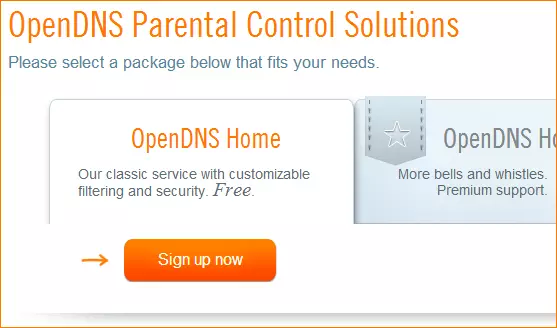
ጋር ለመጀመር, የማይፈለጉ ጣቢያዎች ነጻ ጥቅም ለማግኘት OpenDNS መነሻ ጋር መመዝገብ ይኖርብዎታል. ገጹ https://www.opendns.com/home-internet-security/ ላይ ይህንን ማድረግ ይችላሉ
እንደ የኢሜይል አድራሻ እና የይለፍ ቃል እንደ ምዝገባ ውሂብ, በማስገባት በኋላ, በዚህ አይነት ወደ ገጹ ይወሰዳሉ:
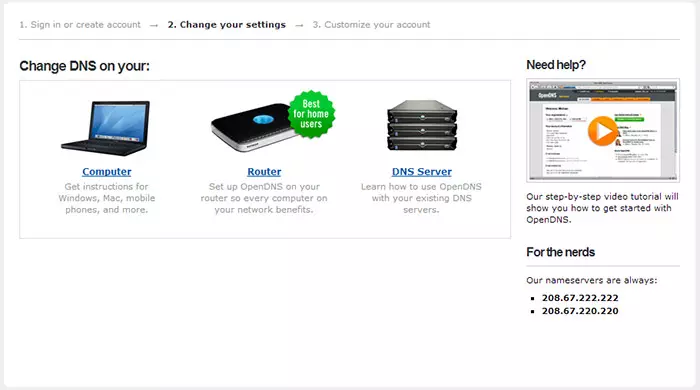
የእርስዎ ኮምፒውተር, የ Wi-Fi ራውተር ወይም የዲ ኤን ኤስ አገልጋይ ላይ ነው ዲ ኤን ኤስ (ማለትም, ይህም ጣቢያዎች ማገድ አስፈላጊ ይሆናል) መቀየር የሚሆን እንግሊዝኛ ተናጋሪ መመሪያ አገናኞች (ባለፈው ድርጅቶች ይበልጥ ተስማሚ ነው) አሉት. የ ጣቢያው ላይ መመሪያ, ነገር ግን በአጭሩ ጋር ራስህን በደንብ ይችላሉ እና የሩሲያ ውስጥ ይህንን መረጃ እዚህ መስጠት ይሆናል. (በጣቢያው ላይ መመሪያዎች አሁንም ያለ እርስዎ ቀጣዩ ንጥል መሄድ አይችሉም, ክፍት አለብዎት).
ለለውጥ በአንድ ኮምፒውተር ላይ የዲ ኤን ኤስ , በ Windows 7 እና Windows 8, "ለውጥ አስማሚ ቅንብሮች» ን ይምረጡ, በግራ በኩል ያለውን ዝርዝር ውስጥ, መረብ አስተዳደር ማዕከል እና ማጋራት ይሂዱ. "ባሕሪያት" ኢንተርኔት ለመድረስ እና ለመምረጥ ስራ ላይ የሚውለው ግንኙነት ላይ በቀኝ ክሊክ. ከዚያም ግንኙነት አካሎች ዝርዝር ውስጥ TCP / IPv4 ይምረጡ, በ OpenDNS ድረ ገጽ ላይ ከተጠቀሰው የ DNS "Properties" ላይ ጠቅ ያድርጉ እና ይግለጹ: 208.67.222.222 እና 208.67.220.220, ከዚያም «እሺ» ን ጠቅ ያድርጉ.
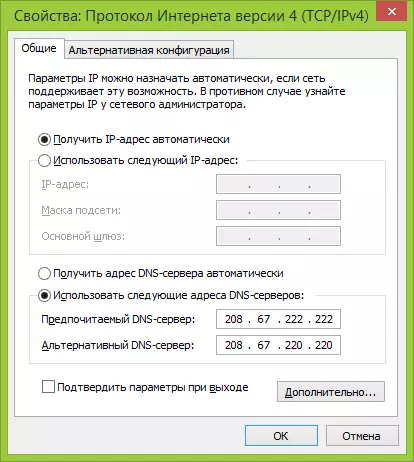
ግንኙነቱን መለኪያዎች ውስጥ የቀረበውን የ DNS አመልክት
ከዚህም በተጨማሪ, ይህ ደግሞ የዲ ኤን ኤስ መሸጎጫ ለማጽዳት በአስተዳዳሪው ፈንታ ላይ ያለውን ትዕዛዝ መስመር መጀመር እና IPConfig / Flushdns ትእዛዝ ለመግባት የሚፈለግ ነው.
ለለውጥ ራውተር የዲ ከዚያም በመጠቀም ከበይነመረብ ጋር የተገናኙ ሁሉም መሣሪያዎች ላይ ጣቢያዎች ማገድ, የ WAN ግንኙነት ቅንብሮች ውስጥ የተጠቀሰውን DNS አገልጋዮች ለመግፋት እና አቅራቢ ተለዋዋጭ የአይፒ አድራሻ የሚጠቀም ከሆነ, በአብዛኛው ነው ካለው ኮምፒውተር ላይ OpenDNS ማዘመኛ ፕሮግራም ጫን የነቃ እና ሁልጊዜ በዚህ ራውተር በኩል ከበይነመረቡ ጋር አልተገናኘም.
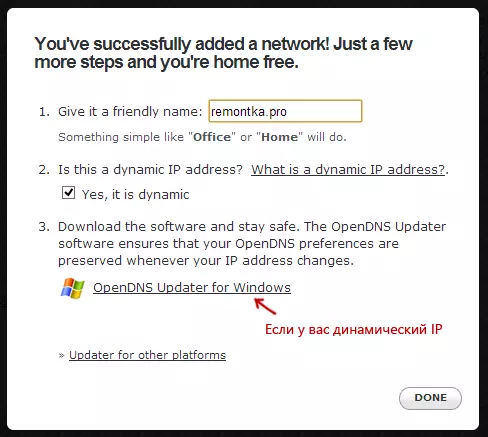
የእርስዎ ውሳኔ ላይ ያለውን መረብ ስም ይግለጹ እና የሚያስፈልግህ ከሆነ OpenDNS ማዘመኛ መጫን
ይህ ዝግጁ ነው. በ OpenDNS ድር ላይ ሁሉንም ነገር በትክክል እንዳደረገ እንደሆነ ለመፈተሽ ፈትነኝ የእርስዎ አዲስ ቅንብሮች ንጥል መሄድ ይችላሉ. ሁሉም ነገር ቅደም ተከተል ከሆነ ስኬት እና አገናኝ በተመለከተ አንድ መልዕክት OpenDNS ዳሽቦርድ አስተዳደር ፓነል ለመሄድ ያያሉ.
በመጀመሪያ ደረጃ, መሥሪያው ውስጥ ተጨማሪ ቅንብሮች ተግባራዊ ይሆናል ይህም ወደ የአይፒ አድራሻ መጥቀስ አለብዎት. የእርስዎ አቅራቢ ተለዋዋጭ የአይ ፒ አድራሻ የሚጠቀም ከሆነ, እንዲሁም እንደ የደንበኛ-የጎን ሶፍትዌር አገናኝ ላይ የሚገኝ አንድ ፕሮግራም መጫን ይኖርብዎታል ወደ መረቡ ስም (በሚቀጥለው ደረጃ), የአሁኑ የአይፒ አድራሻ ስለ ውሂብ ይልካል የተመደበ ጊዜ የሚከተሉትን የእርስዎን ኮምፒውተር ወይም አውታረ መረብ, የ Wi-Fi ራውተር ጥቅም ላይ ከዋለ. በሚቀጥለው ደረጃ ላይ, የ "ቁጥጥር" አውታረ መረብ ስም ማዘጋጀት አለብዎት - የእርስዎ ውሳኔ ላይ, ማንኛውም (ወደ ቅጽበታዊ ከፍ ነበር).

OpenDns ውስጥ ለማገድ ጣቢያዎችን የሚገልጹ
ወደ አውታረ መረብ ታክሏል ነው በኋላ በዝርዝሩ ውስጥ ይታያል - የ ቆልፍ ቅንብሮች ለመክፈት የአይ መረብ አድራሻ ላይ ጠቅ ያድርጉ. እንዲሁም ያቀናብሩ የግለሰብ ጎራዎች ክፍል ውስጥ ማንኛውም ጣቢያዎች ለማገድ እንደ አንተ, ደረጃ በማጣራት ቅድሚያ ዝግጁ መጫን ይችላሉ. ልክ ጎራ አድራሻ ያስገቡ, (አንተም ደግሞ ለምሳሌ, odnoklassniki.ru ያህል ብቻ ሳይሆን ለማገድ ይጠቆማሉ, ነገር ግን ደግሞ በሁሉም ማህበራዊ አውታረ መረቦች ይሆናል) ሁልጊዜ አግድ ለማዘጋጀት እና አክል የጎራ አዝራር ጠቅ ያድርጉ.
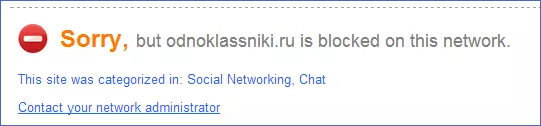
ጣቢያ ታግዷል
ወደ መቆለፊያ ዝርዝር ወደ አንድ ጎራ በማከል በኋላ: እናንተ ደግሞ ተግብር አዝራርን ይጫኑ እና ለውጦች በሙሉ OpenDS አገልጋዮች ላይ ይተገበራሉ ድረስ ጥቂት ደቂቃዎች መጠበቅ ይኖርብናል. ወደ የተቆለፈ ጣቢያ ለመሄድ ሲሞክሩ ደህና, ኃይል ውስጥ ሁሉም ለውጦች መግቢያ በኋላ, እናንተ ወደ ጣቢያ የስርዓት አስተዳዳሪዎን ያግኙ ይህን አውታረ መረብ እና ቅናሽ ውስጥ የተቆለፈ መሆኑን አንድ መልዕክት ያያሉ.
የጸረ-ቫይረስ እና የሶስተኛ ወገን ፕሮግራሞች ውስጥ የድር ይዘት ማጣሪያ
ብዙ ታዋቂ-ቫይረስ ምርቶች አብሮ የተሰራው ሊሆን እናንተ ያልተፈለጉ ጣቢያዎችን ማገድ የሚችል ጋር የወላጅ ቁጥጥር ተግባራት,. ከእነሱ መካከል አብዛኞቹ እነዚህ ተግባራት መካከል ማካተት እና ከእነርሱ አስተዳደር ሊገመት የሚችል ነው እና ችግሮች መንስኤ አይደለም. በተጨማሪም, የግለሰብ የአይ ፒ አድራሻዎች ማገድ እንደሚቻል አብዛኞቹ የ Wi-Fi ራውተሮች ቅንብሮች ውስጥ ነው.
በተጨማሪም, እንደ ኖርተን ቤተሰብ, የተጣራ ጠባቂው እና በርካታ ሌሎችም ጨምሮ, እናንተ ተገቢ ውስንነት መጫን የሚችል ጋር, የሚከፈልበት እና ነጻ ሆኖ የተለየ ሶፍትዌር ምርቶች አሉ. ሌሎች ማስፈጸሚያዎች አሉ ቢሆንም, ደንብ ሆኖ, እነርሱ አንድ የተወሰነ ኮምፒውተር ላይ መቆለፊያ ማቅረብ እና የይለፍ ቃል በመግባት ያስወግዱት.
እንደምንም ብዬ ያሉ ፕሮግራሞች ስለ መጻፍ, እና ይህ መመሪያ ለማጠናቀቅ ጊዜ ነው. እኔ ጠቃሚ ይሆናል ተስፋ እናደርጋለን.
